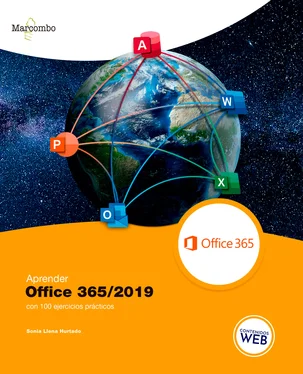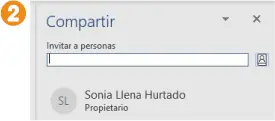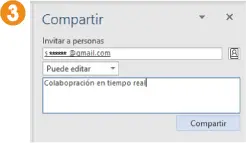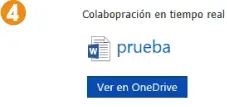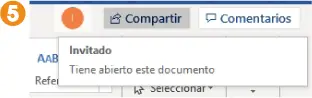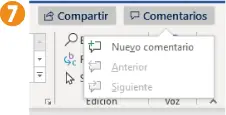6. Si ha mantenido la función de autoguardado activa, este cambio se guardará automáticamente. Compruébelo accediendo de nuevo a onedrive.com . [7]

IMPORTANTE
Puede ordenar el contenido de su OneDrive con el comando Ordenar situado en la parte superior derecha de la ventana, en la barra de herramientas. Desde aquí, también puede elegir cómo desea visualizar los archivos y las carpetas almacenadas.

IMPORTANTE
Desde la parte izquierda de la barra de herramientas de OneDrive puede, por un lado, crear nuevos documentos y por otro, cargar o subir otros que tenga almacenados en su ordenador de escritorio o dispositivo. Si desea crear nuevos documentos de Office utilice el comando Nuevo. Puede generar documentos de Word, libros y encuestas de Excel, presentaciones de PowerPoint y notas de OneNote.

009
Trabajar conjuntamente sobre un documento
TRABAJAR EN LA NUBE CON ONEDRIVE y archivos de Office 365 o 2019 solo puede presentar ventajas y facilidades. Si ya hemos comentado anteriormente que utilizar el espacio en la nube para almacenar documentos nos permite trabajar con ellos en cualquier lugar y en cualquier momento, en este ejercicio veremos que también es posible compartir su edición con otras personas. ¿Se imagina una colaboración en tiempo real, en la que solo aquellas personas a las que usted haya invitado pueden editar al mismo tiempo y con comentarios un mismo documento? Se acabó el envío de archivos adjuntos para su edición por correo electrónico y el uso de memorias USB. OneDrive y Office 365 son los mejores aliados.
1. Para poder llevar a cabo este ejercicio, seguiremos trabajando con el documento generado en lecciones anteriores, que, como recordará, se encuentra guardado en OneDrive. Aunque podríamos empezar el ejercicio directamente en la nube, con el archivo abierto en la correspondiente aplicación web, iniciaremos el proceso desde nuestra aplicación de escritorio. De este modo podremos mostrarle la facilidad con que puede compartir sus documentos con otras personas con el fin de que puedan editarlos. Una vez disponga del archivo abierto, haga clic sobre el botón Compartir, situado en el extremo derecho de la Cinta de opciones. [1]

2. Antes de continuar, compruebe que la opción de autoguardado se mantiene activada, tal y como hicimos en un ejercicio anterior. De este modo nos aseguramos de que todos los cambios que realicemos en este documento se guardarán de forma automática en la nube. Al pulsar el botón Compartirse abre en la parte derecha de la ventana el panel del mismo nombre. En el campo Invitar a personas, usted deberá escribir o elegir de su libreta de direcciones la dirección de correo electrónico de la o las personas que desea que colaboren en el documento. [2]
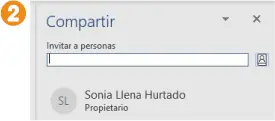
3. Una vez introducida la dirección del destinatario, aparece un nuevo campo en la parte inferior en el cual usted puede indicar los permisos que tendrá este usuario sobre el archivo: edición o solo visualización. En este caso, y dado que lo que nos interesa es una colaboración compartida sobre el documento, mantenga la opción Puede editar, escriba si lo desea un breve texto para el destinatario y, cuando termine, haga clic en Compartir. [3]
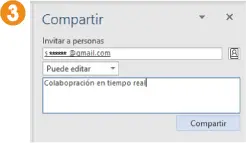
4. El programa le informa de que se está realizando el envío por correo electrónico. El destinatario recibirá en su bandeja de entrada la invitación y deberá aceptarla para poder empezar a editar el documento. [4] El nombre del usuario también pasará a formar parte del panel Compartir. En estos momentos, ambos pueden empezar la edición conjunta del documento. Resulta interesante e importante destacar que no es preciso que los usuarios que colaboren con usted en la edición de documentos trabajen con Office 365 o 2019. En caso de que no dispongan todavía de la última versión de las aplicaciones, podrán trabajar directamente sobre el archivo guardado en OneDrive. ¿Cómo podemos saber si la persona con la que hemos compartido el documento ha aceptado la invitación y está preparada para empezar la colaboración? Observando la Barra de títulode nuestro programa de Office, en el cual, junto a nuestro nombre o el de la cuenta Office con que utilizamos la suite, aparece un círculo con una letra, según el nombre del destinatario. [5]
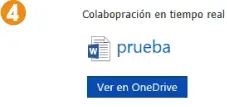
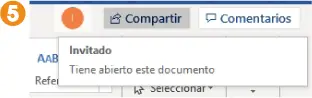
5. Realice algún cambio, el que usted desee y espere a que la otra persona realice alguno más para ver cómo se perciben sobre nuestro documento. [6] En el documento se muestra un marcador que, al situar el puntero del ratón encima, nos permite ver qué colaborador ha realizado cada cambio. De igual manera, los otros usuarios, tanto si trabajan en sus aplicaciones de escritorio como en OneDrive directamente, también verán estos marcadores.

6. Además de esta edición simultánea, también puede resultar muy útil insertar comentarios a aquellos cambios realizados para justificarlos. Para activar los comentarios, haga clic sobre el comando Comentarios, situado a la derecha del comando Compartir, y elija la opción Nuevo comentario. [7]
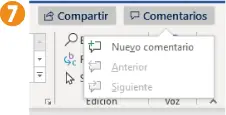
7. Vinculado al punto del documento en el cual se encuentra el cursor de edición, que será al que hará referencia el comentario, aparece el cuadro flotante en el cual usted puede escribir aquello que considere oportuno. [8] Una vez escrito, pulse la tecla Retorno.

8. El comentario aparecerá también en el documento de todas aquellas personas que estén colaborando en él y podrán, a su vez, responder. Si responden o añaden nuevos comentarios, usted también lo verá reflejado en su documento. [9]
Читать дальше